Meriv çawa taybetmendiyên pirzimanî yên ekrana iPadOS 15 bikar tîne
Bi lêzêdekirina taybetmendiyên nû yên ji bo ekrana Xanî û Têbînîyên Bilez di iPadOS 15 de, Apple ezmûna piralîûçalakiyê bi girîngî baştir kiriye, ku karanîna wê li gorî guhertoyên berê yên pergala xebitandinê pir hêsantir û xwerûtir dike. Naha hûn dikarin sepanan çêtir birêxistin bikin, dîmenderê parçe bikin û bi çarçoweya Slide-over bi rengek balkêş vebijarkan nîşan bidin. Di vê çarçoveyê de, em fêr bibin ka meriv çawa taybetmendiyên nû yên pirzimanî di iPadOS 15-ê de û serişte û taybetmendiyên veşartî yên ku li vir hatine destnîşan kirin bikar tîne.
Ji bo multitasking di iPadOS 15 de çi guherî?
Berê, bikarhêner tenê dikaribûn serîlêdanên di Dock-ê de hilbijêrin ku li ser iPad-ê pirtirkêm bikin. Lê naha, bikarhêner dikarin her serîlêdana ku li ser ekrana xweya malê an di Pirtûkxaneya Appê de heye hilbijêrin û wê bixin nav dîmena perçe-screen an jî moda Slide-over.
Wekî din, di iPadOS 14-ê de, bikarhêner dikarin tenê bi karanîna tevgera kaş-û-davêtina ji Dock-ê gelek sepanan bikar bînin. Her çend ev rêbaz hîn jî di iPadOS 15-ê de dixebite, naha di navenda pencereya heyî ya çalak de îkonek sê xalî ya nû heye ku bi pir-tasking re dibe alîkar. Wekî din, hin serîlêdanên wekî serîlêdana Mail destûrê didin destpêkirina pencereyek navendê ya herikîn.
Ka em bi hûrgulî bibînin ka meriv çawa di iPadOS 15-ê de multitasking bikar tîne û li dûv hin serişteyan tê bikar anîn.
Meriv çawa sepanan têxe moda pirzimanî
Du awayên (kevn û nû) hene ku hûn moda pirzimanî li ser iPad-ê bikar bînin.
Rêbazek nû ya multitask li ser iPad
Bi rêbaza nû, hûn dikarin ji pêşeka li jor a sepanan bigihîjin moda piralî. Ji bo vê yekê, her appek li ser iPad-a xwe vekin, dûv re li îkona sê xalî ya li navenda pencereyê bikirtînin. Dê sê vebijark ji we re werin pêşkêş kirin: Slide Over, Split Screen View, û Full Screen, û hûn ê werin silav kirin.
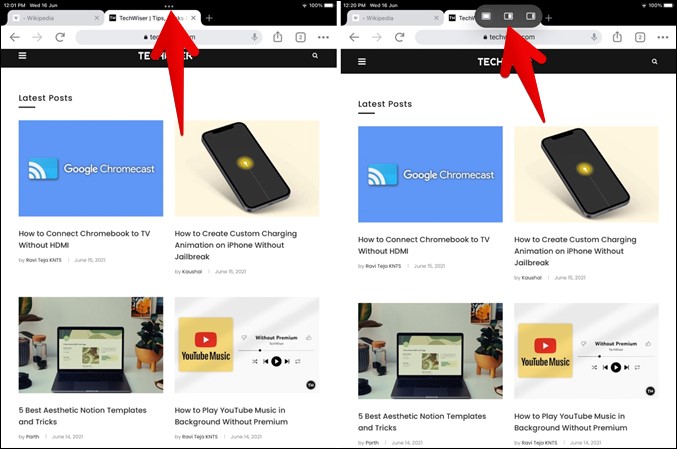
Ew heman modên ku di iPadOS 14-ê de bûn in. Li vir kurtek kurt a sê vebijarkan heye:
- Ikona yekem ji rastê dikare sepana heyî têxe moda Slide Over û dihêle hûn bi vekirina ekrana malê ve sepana bingehîn hilbijêrin. Dema ku serîlêdan di moda Slide Over de tê danîn, ew li ser serîlêdana sereke di mezinahiya pancek piçûk de xuya dike, û ev pane dikare bi xistina wê berbi çepê an rastê ve were veşartin. Di her kêliyê de bi lêdana ji qeraxê ber bi dîmenderê ve tê gihîştina panelê, û gelek sepan dikarin di moda Slide Over de werin danîn.
- Ikona duyemîn, an navîn, sepana heyî dixe moda dîmendera perçe-screen, û ji we dipirse ku hûn serîlêdanek din hilbijêrin da ku dîmenderê dabeş bikin. Ev mod dihêle hûn du serlêdanan bi yekcarî bibînin, û mezinahiya her pencereyê di vê dîmenê de dikare were sererast kirin.
- Dema ku çend serîlêdan li ser ekranê vekirî ne, îkona paşîn an sêyemîn dikare were tikandin da ku serîlêdana heyî têxe moda ekrana tevahî.
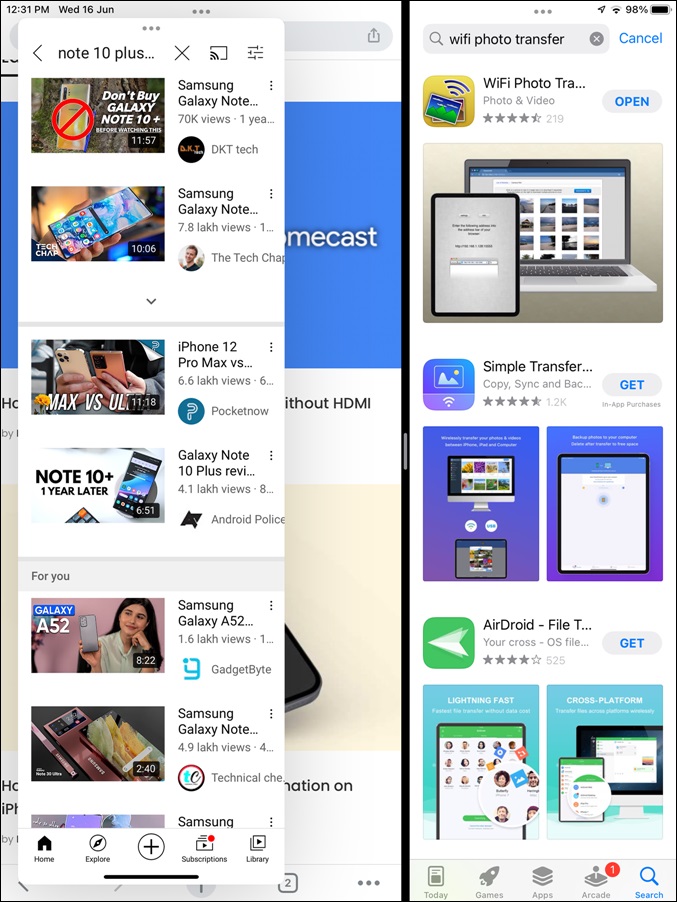
Heman awayan dikarin bi karanîna tevgeran jî (li jêr têne xuyang kirin) wekî di iPadOS 14 de werin çalak kirin.
Rêbaza kevn a karanîna multitasking iPad
Serlêdanek li ser iPad-a xwe vekin, dûv re bi hejandina ji qeraxa jêrîn ve gazî Dock bikin. Dûv re, li ser sepana ku hûn dixwazin di moda pêşandana "Split" an "Slide-over" de bikar bînin bikirtînin û bigirin. Ji bo veguheztina sepanê di moda dîmendera dabeşkirî de, wê kaş bikin ber bi milê çepê an rastê yê ekranê. Hûn ê ferq bikin ku ekran hatiye dabeş kirin, ku dihêle hûn sepanê li vê cîhê bi cîh bikin.
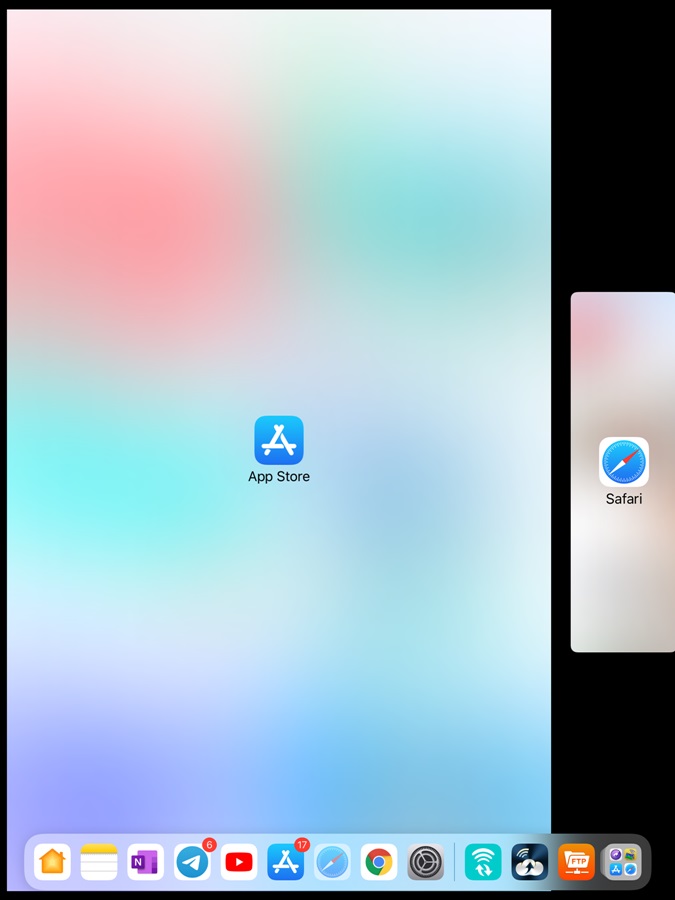
Bi heman awayî, heke hûn dixwazin sepanê têxin nav 'View'slide-serÎkona sepanê ji Dock ber bi navendê ve kaş bikin. Serlêdan dê di pencereyek ku li jorê ekranê diherike xuya bibe.
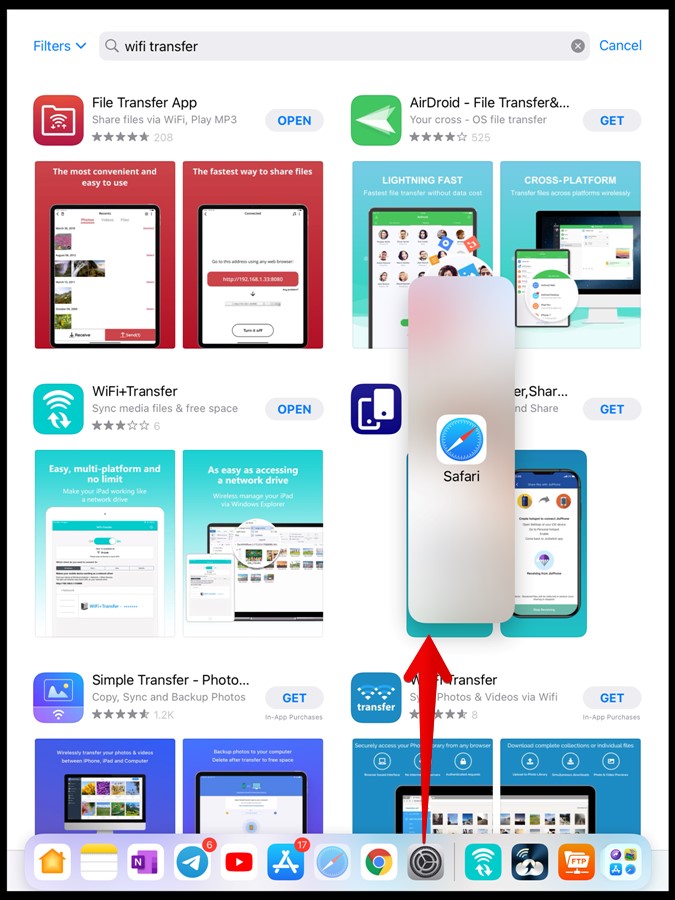
Meriv çawa multitasking-a ekrana iPadOS 15 bikar tîne
Piştî ku bi karanîna yek ji van awayên jorîn serîlêdanan di dîmena perçe-screen-ê de bi cîh bikin, hûn dikarin mezinahiya her serîlêdanê bi karanîna bar an girêkek li nîvê devera ku wan ji hev vediqetîne rast bikin. Hûn dikarin barkê ber bi milê çepê an rastê ve bikişînin da ku du pencereyên serîlêdanê mezintir an piçûktir bikin. Di heman demê de hûn dikarin destikê heta kêlekê bikşînin da ku serîlêdanek girtî bikin an ji moda perçe-screen-ê ya iPad-ya xwe derkevin.
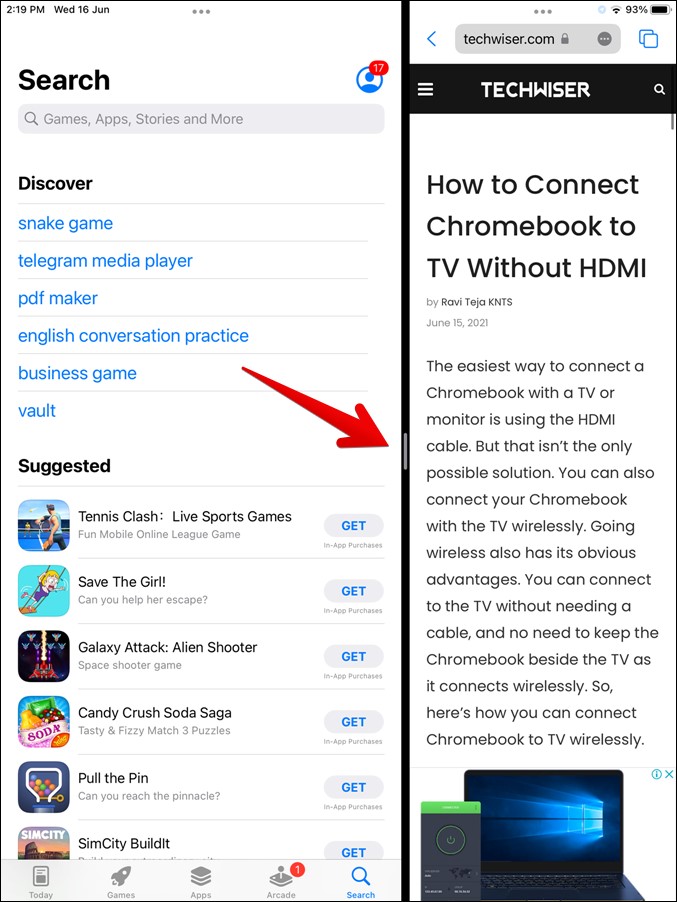
Ji bo guheztina sepanan di dîmena dîmendera dabeşkirî de, hûn dikarin bi tenê pencereya sepanê ya çepê ber bi aliyê rastê an berevajî vê yekê kaş bikin, îkona sê xalî ya li jora pencereyê bikar bînin û wê kaş bikin ber bi qiraxa din.
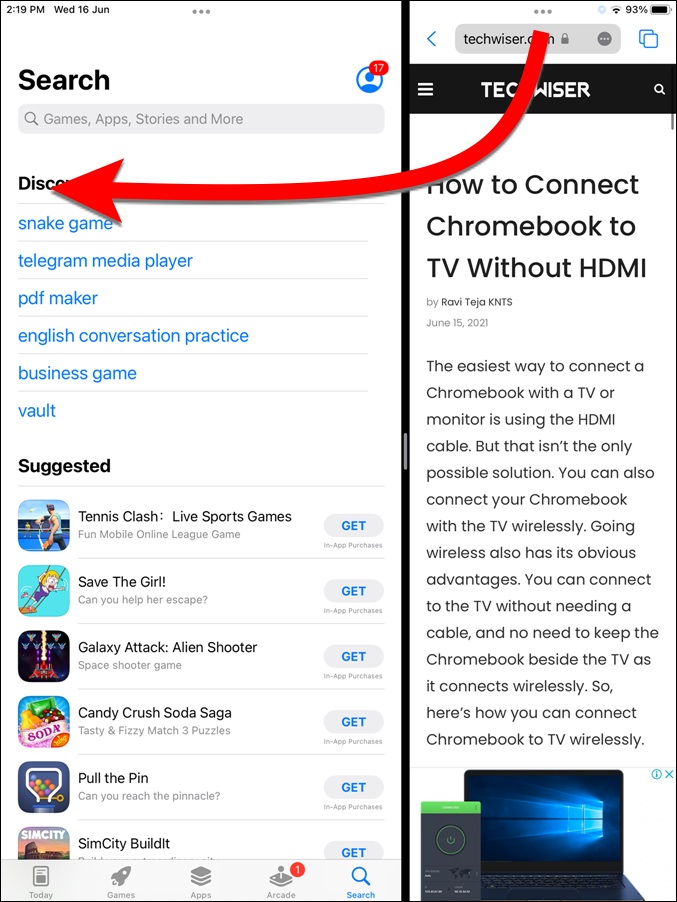
Meriv çawa iPadOS 15 Slide Over View bikar tîne
Wekî ku li jor hate ravekirin, serîlêdanên di "Nêrîn" de dimînin.slide-serDema ku dîmena dîmendera dabeşkirî bikar tînin li jor sepana sereke an her du sepanan xuya dibe. Ji bo ku di navbera sepanên di "Nêrîn" de bigerinslide-serHûn dikarin bar an destikê li binê sepanê kaş bikin.slide-serli rastê an çepê çend caran.
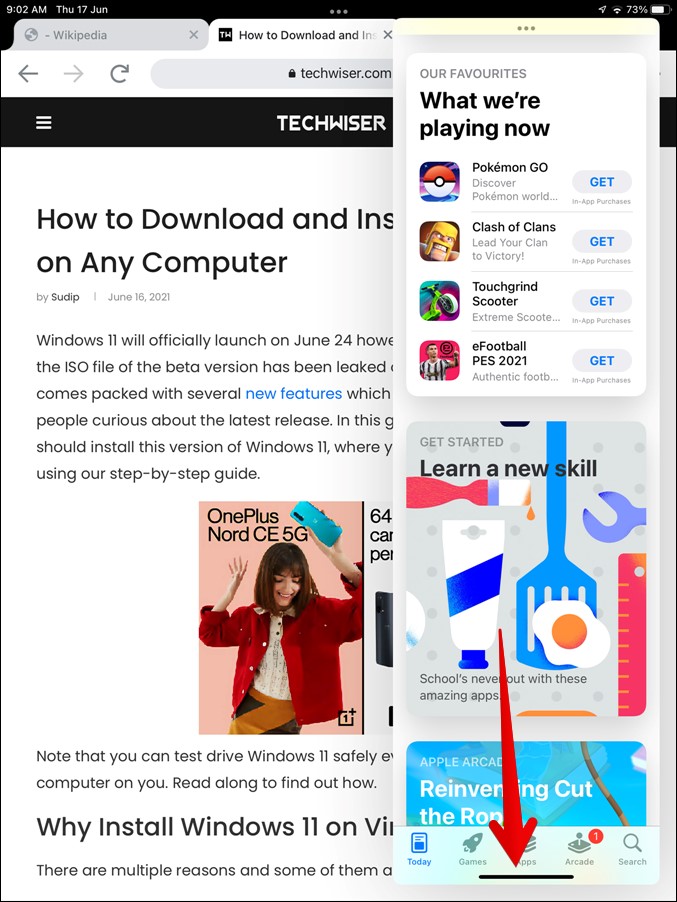
Hemî serîlêdanên vekirî di "View" de nîşan dideslide-serHûn dikarin jêrîn bikin: pêl bikin û destikê li binê sepana "Slide-over" ber bi jor ve kaş bikin, piştî wê, destikê berdin û hemî sepanên "Slide-over" vekirî dê li ser ekranê xuya bibin.
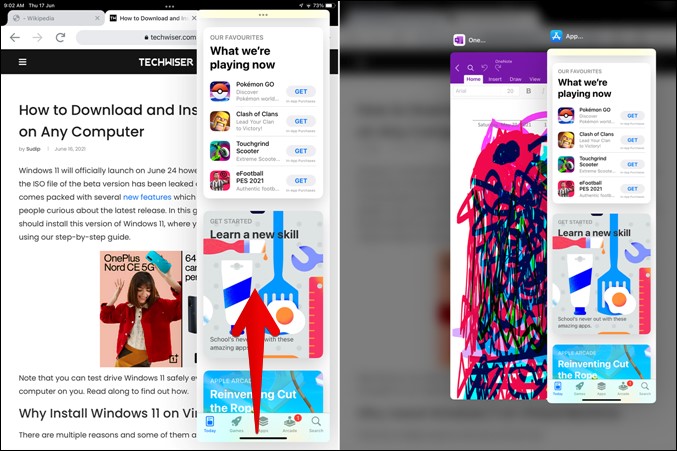
Dema ku sepan belav dibin, hûn dikarin her sepanê ji "Nêrîn" derxin.slide-over" bi kirina jêrîn: Her sepanê ber bi jor ve kaş bikin, û ew ê ji "Nêrîn" were rakirin.slide-ser. Her weha hûn dikarin bala xwe bidin ser sepanek di 'slide-over” bi tikandina wê.
Meriv çawa taybetmendiya pirzimanî ya App Switcher bikar tîne
Bêyî ku serîlêdanên vê dawiyê hatine vekirin, dikarin di "App SwitcherNaha hûn dikarin hemî sepanên tabletê yên vekirî di dîmendera dabeşkirî û moda slide ya alîkî de bibînin. Di bingeh de, hemî sepanên vekirî yên li ser iPad-a we dê di "App Switchergelo ew di moda normal de, dîmena parçebûyî, an slideya alîgir de be.
vekin"App Switcher, ji qiraxa binî ya ekranê ber bi navendê ve bihejînin, an jî du caran bişkojka Home tap bikin. Li vir, hûn ê di dîmena dîmendera dabeşkirî de serîlêdanên bi hev re bi hev re bibînin. Û ji bo dîtina hemî sepanên slide yên alîgir, hinekî ber bi çepê ve bizivirin.
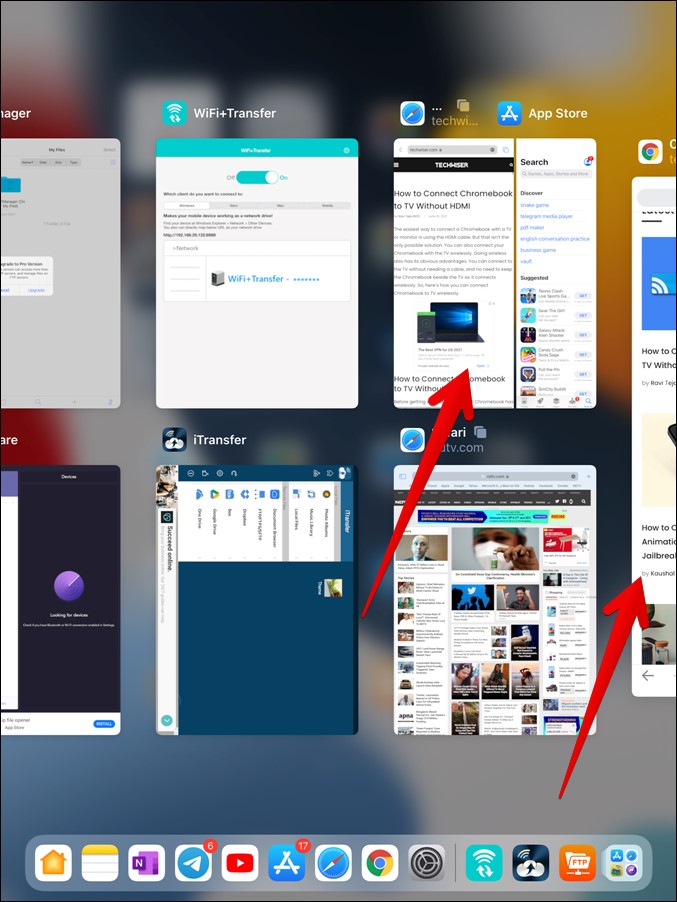
Hûn dikarin her serlêdanê tê de bigirinApp Switcherbi kişandina wê. Her weha hûn dikarin sepanek ji dîmena dîmendera dabeşkirî bi "App Switcher"Xwe. Tişta ku hûn bikin ev e ku yek ji wan du sepanên ku hûn dixwazin jêbikin an jî berbi paceyên din vekêşin da ku wê di pencereyek cihê de vekin.
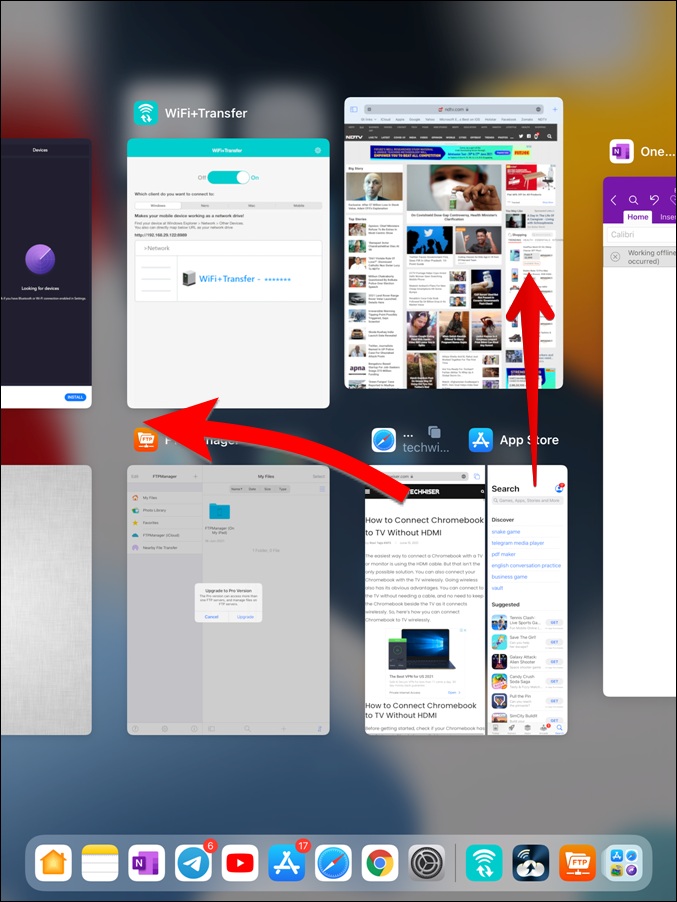
Her weha hûn dikarin sepanan bixin nav dîmena dîmendera dabeşkirî bi "App Switcher. Tişta ku hûn bikin ev e ku pêl pê bikin û paceyek serîlêdanê bigrin da ku wê hilbijêrin, dûv re wê kaş bikin û bavêjin nav serîlêdanek din a vê dawiyê vebû da ku wan bixin nav dîmena dîmendera dabeşkirî.
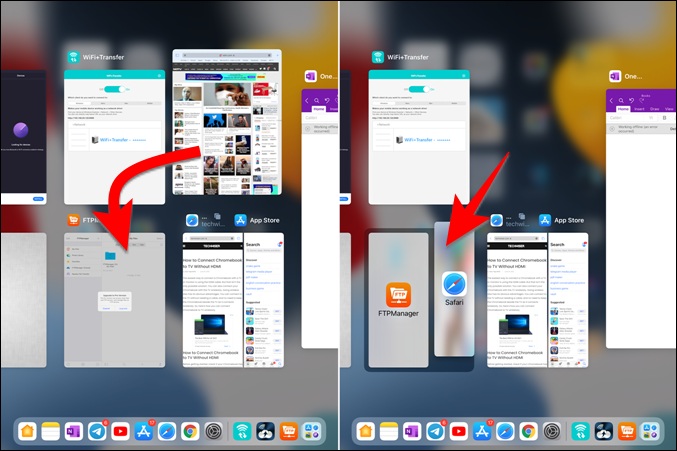
Bi heman awayî, hûn dikarin firehiya serîlêdanê ji "slide-ser" çawa "Dîmender-dabeşkirîbi kaşkirina pencereya serîlêdanê li ser her serîlêdana vê dawîyê vebûye li serApp Switcher. Digel vê yekê, hûn dikarin sepanan bixin nav 'dîtokê' û kaş bikin.slide-serku emrê xwe biguherînin.
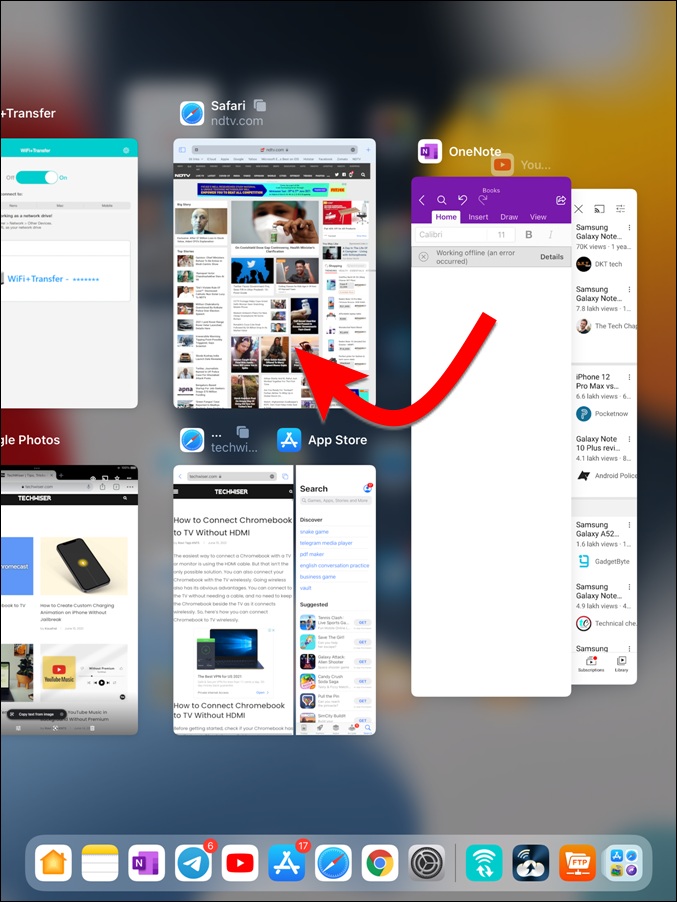
Di iPadOS 15-ê de, serîlêdan komeleya dîtina perçebûnê bi bîr tînin, û ew wê balkêş dike. Mînakî, heke hûn App Store û Safari di moda perçe-screen-ê de bikar tînin, û dûv re hûn sepanek din vekin an bişkoja Home pêl bikin, her gav paşê dîsa li App Store an îkonê Safari bikirtînin dê bixweber her du sepanan vekin. di dîmena perçe-screen.
Refikan bikar bînin ku li ser iPad-ê pirtirkêm bikin
Di iPadOS 15-ê de, hûn dikarin bi karanîna pir pencereyên heman sepanê bi hêsanî pirtirkêm bikin. Apple vê taybetmendiyê vedibêje Shelf, li wir hûn dikarin gelek mînakên heman sepanê li kêleka serîlêdanên din bikar bînin û di navbera wan de biguherînin. Serlêdanên wekî Safari û Rûpelan vê taybetmendiyê piştgirî dikin.
Pênc awayên dîtina hemî pencereyên vekirî yên heman serîlêdanê hene.
Ji bo dîtina pencereyên sepanê yên li ser iPad-a xwe, li ser îkona pirzimanî (sê xal) di sepanê de bikirtînin. Pencereyên serîlêdanê dê li binê ekranê xuya bibin.
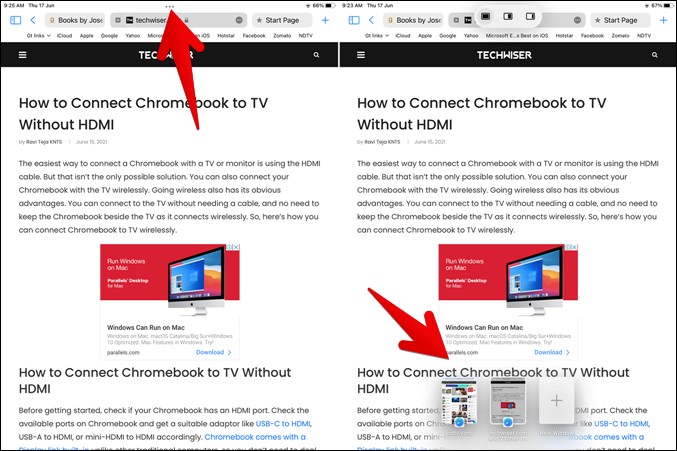
- Ji bo ku hûn ji karanîna dirêj a îkonê sepanê di Dockê de dûr nekevin, hûn dikarin di menuyê de Hemî pencereyan nîşan bide bikirtînin.
- Piştî vekirina sepanê, hûn dikarin bi tikandina îkona sepanê ya li Dockê dîsa bigihîjin wê.
- Hûn dikarin kurtebirra klavyeyê "Globe + Down" bikar bînin dema ku serîlêdanê vedikin da ku hemî pencereyên din ên heman sepanê bibînin.
- Her weha hûn dikarin paceyên din ên heman sepanê bi navgîniya ekrana App Switcher ve bibînin. Nivîsara ku li jora paceya serîlêdanê xuya dike bikirtînin da ku hemî pencereyên vekirî yên heman serîlêdanê bibînin.
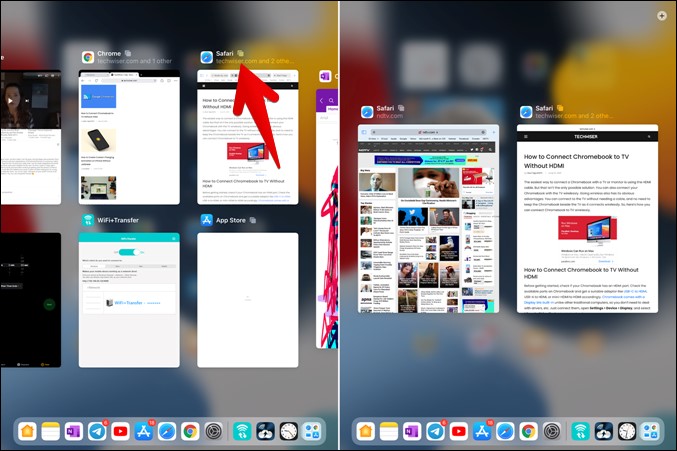
Serişteyên Zêde ji bo Pirtûka li iPadOS
1. Di moda pirzimanî de ji du sepanan zêdetir vekin
Balkêş e, hûn dikarin sê an çar serîlêdanan di moda pirzimanî de li ser iPad-a xwe vekin. Du serîlêdan dikarin di moda dîmendera dabeşkirî de, û sepanek din jî di dîmena Slide-over de bêne xuyang kirin. Bi sê sepanan bi yekcarî li ser iPad-a xwe, hûn dikarin wan rast bi cih bikin, û ji bo ku sepana sêyemîn lê zêde bikin, hûn dikarin wê ji Dockê kaş bikin.
Wekî din, heke hûn vîdyoyek di serîlêdanek ku moda Wêne-di-Picture (PiP) piştgirî dike de temaşe dikin, hûn dikarin vîdyoyê kêm bikin û wê hingê hûn ê karibin çar sepanan li ser heman ekranê hebin.
2. Li ser sepanan kaş bikin û daxin
iPadOS 15 jî dihêle hûn nivîs û pelan di navbera sepanan de kaş bikin û daxin. Dema ku taybetmendî di navbera her du serîlêdanan de dixebite, ew di dema multitasking de jî bikêr e. Ka em bibêjin ku hûn dixwazin nivîs an wêneyek ji serîlêdana sereke bikşînin nav serîlêdanek di dîmena Slide-over de. Ji ber vê yekê, pêşî nivîsa an wêneya xwestî hilbijêrin. Dûv re wê bihejîne û hinekî bikişîne. Hûn ê bala xwe bidin ku daneyên hilbijartî jî diçin. Bêyî ku daneya hilbijartî bihêle, di dîmena Slide-over de wê biguhezînin û bavêjin serîlêdanê. Bi heman rengî, hûn dikarin vê taybetmendiyê di navbera sepanan de di dîmena dîmendera dabeşkirî de jî bikar bînin.
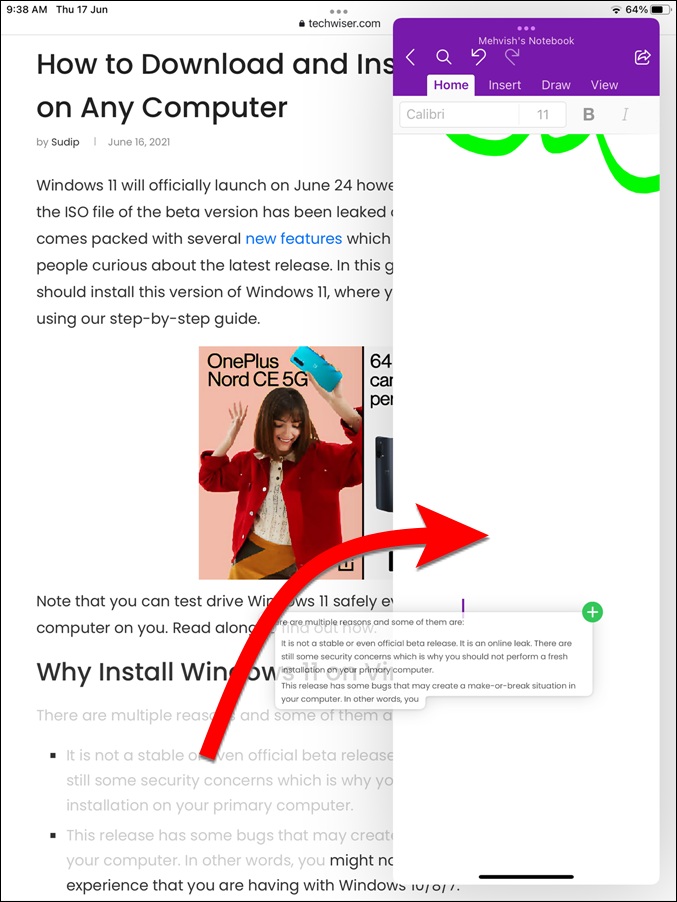
3. Bi klavyeyê re taybetmendiyên pirzimanî yên iPadOS 15 bikar bînin
Moda nû ya pirzimanî ya li ser iPad-ê di heman demê de karanîna kurteyên klavyeyê jî piştgirî dike. Tenê bişkojka Fermandariyê li ser klavyeya xwe bikirtînin da ku navnîşa kurtebirên berdest bibînin. Li vir çend kurtebirên klavyeyê yên piralî yên ku hûn dikarin bikar bînin hene:
- Guherkera Appê: îkona gerdûnê + tîra jor
- Serlêdana paşîn: îkona gerdûnê + tîra çepê
- Serlêdana berê: îkona gerdûnê + tîra rastê
Encam: Multitasking li ser iPadOS 15
Pir peywira li ser iPad-ê di iPadOS 15-ê de wekî ku ji jor tê dîtin pir hêsan bûye. Hûn dikarin di navbera serîlêdanên cihêreng de an jî di nav heman serîlêdanê de bi hêsanî multitask bikin. Ew fêrbûn û têgihîştina hemî taybetmendiyên pirzimanî yên li ser iPad-ê peyda dike, û gava ku hûn bikin, hûn ê bê guman ji ezmûnê kêfê bikin.









